Win11已共享但別電腦無權限訪問怎么辦
- 2023-11-28 11:42:18 分類:幫助
有些Win11用戶可能會遇到在共享文件或文件夾時,其它電腦無法訪問的問題。本文將介紹在Win11系統中,當其它電腦無權限訪問共享文件或文件夾時,應該如何解決這個問題。

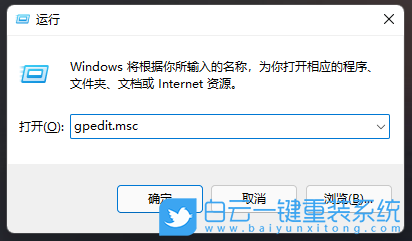
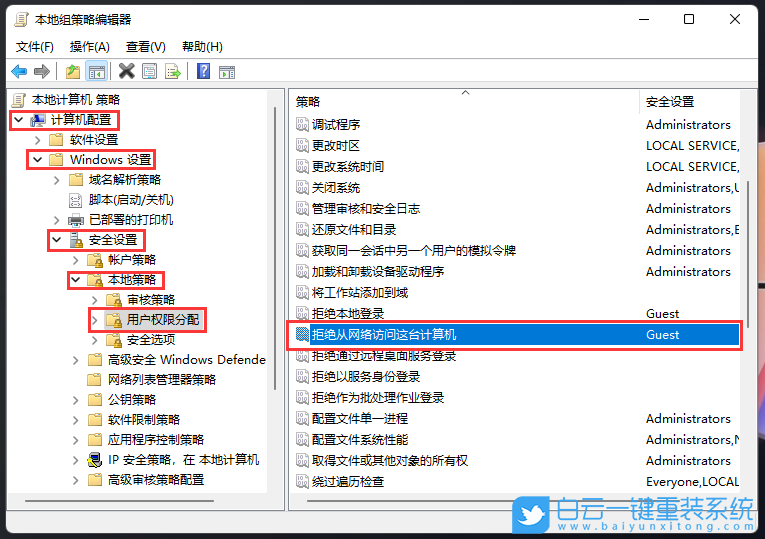
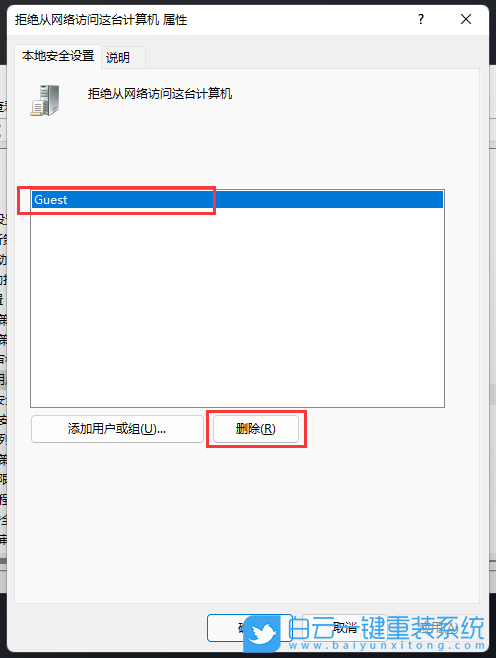
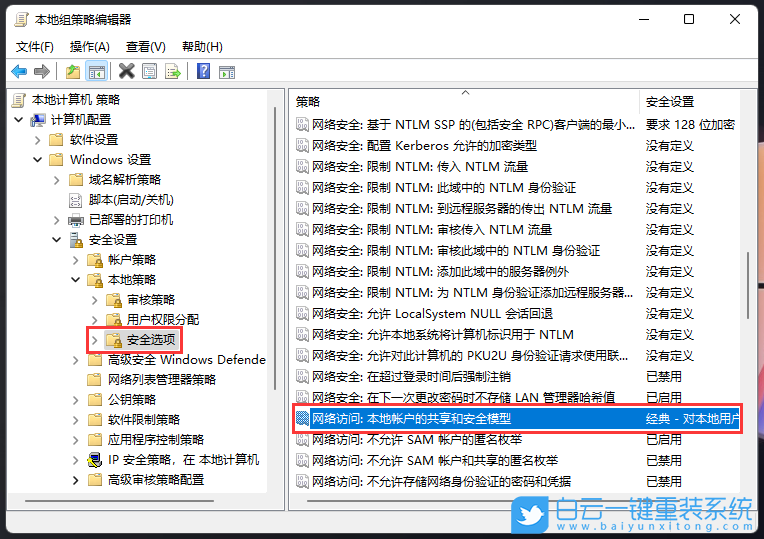
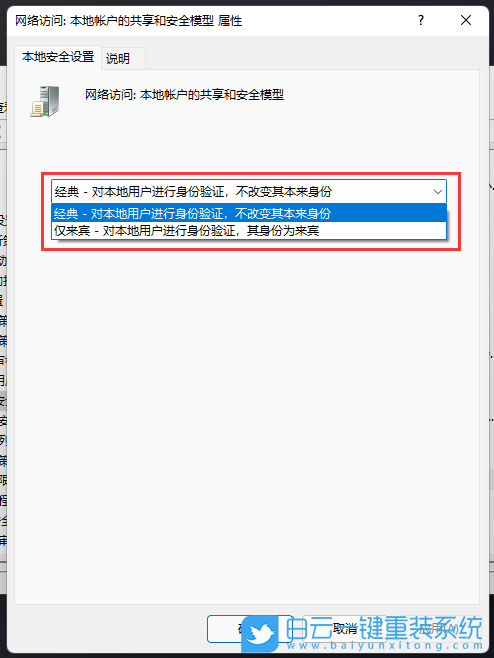
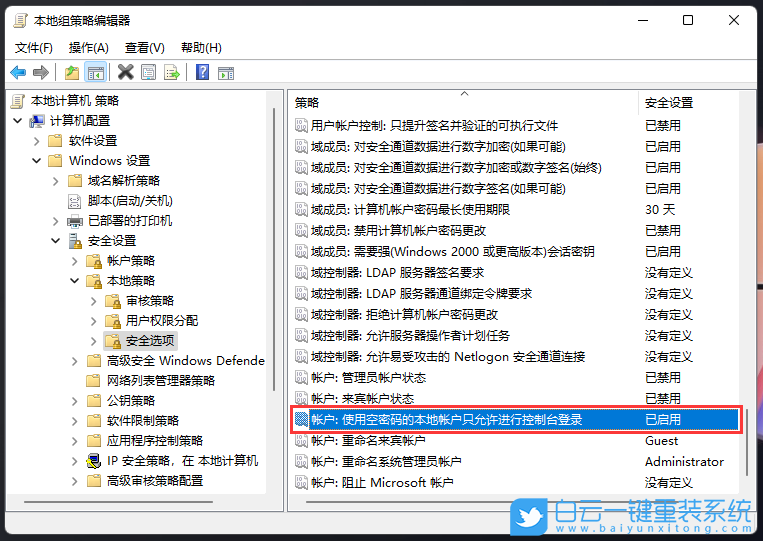
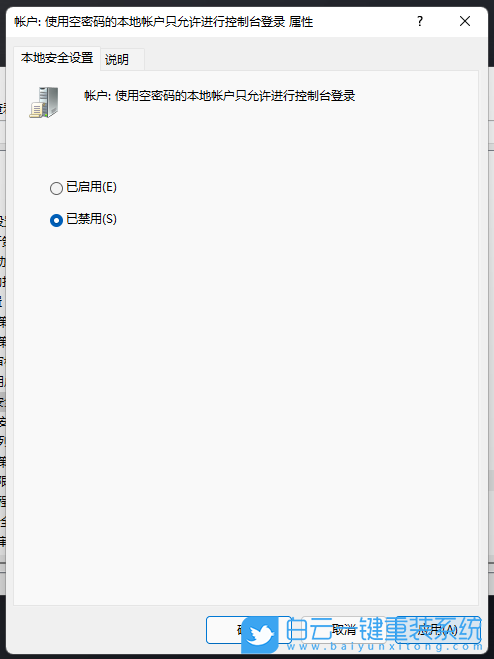
附:啟用SMB 1.0/CIFS文件共享支持
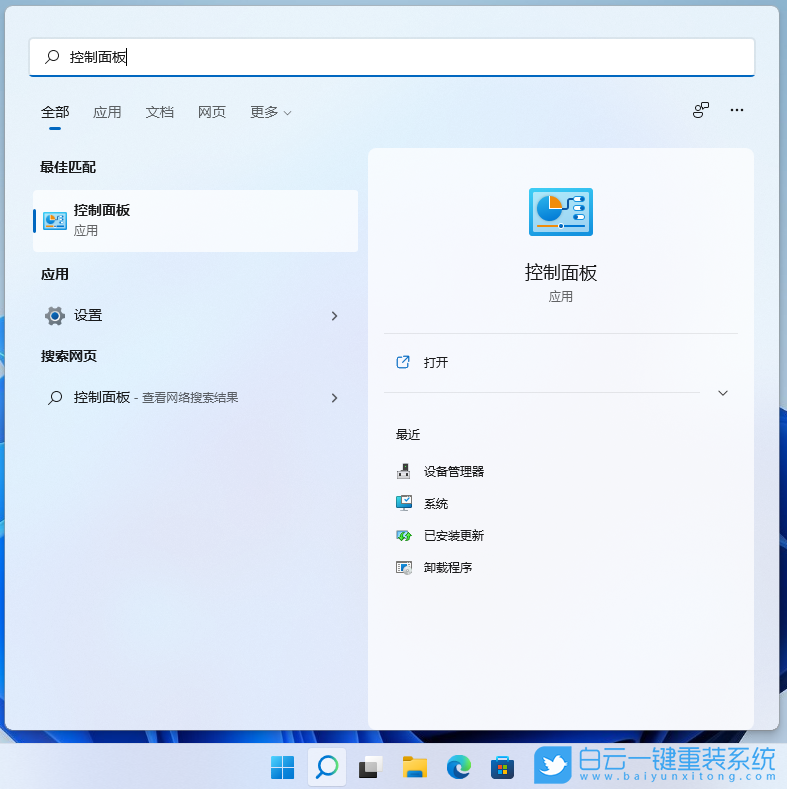
2、控制面板窗口,【類別】查看方式下,點擊調整計算機的設置下的【卸載程序】;
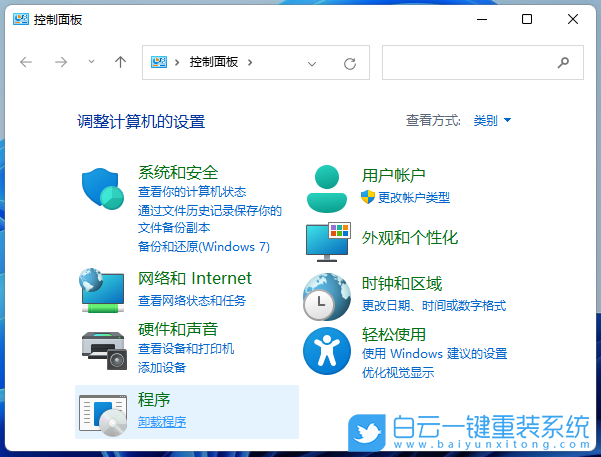
3、程序和功能窗口,左側邊欄,點擊【啟用或關閉 Windows 功能】;
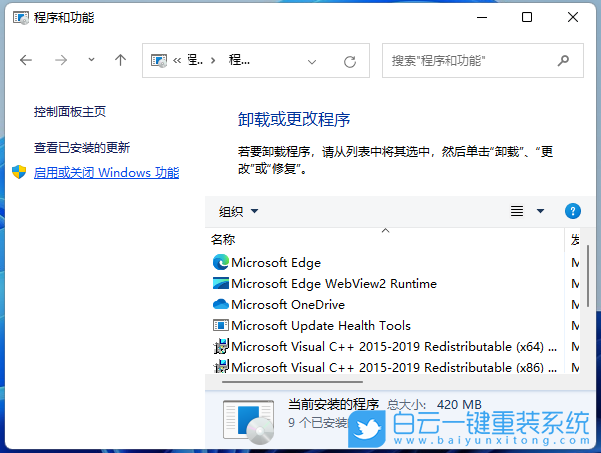
4、Windows 功能,啟用或關閉 Windows 功能,若要啟用一種功能,請選擇其復選框。若要關閉一種功能,請清除其復選框。填充的框表示僅啟用該功能的一部分,找到并【勾選SMB 1.0/CIFS文件共享支持】,這時候我們只需要耐心等待該功能完成安裝即可;

以上就是Win11已共享但別電腦無權限訪問怎么辦文章,如果這篇文章的方法能幫到你,那就收藏白云一鍵重裝系統網站,在這里會不定期給大家分享常用裝機故障解決方法。

1、運行,可以按鍵盤上的【 Win + R 】組合鍵打開,然后輸入【gpedit.msc】命令,按【確定或回車】,打開本地組策略編輯器;
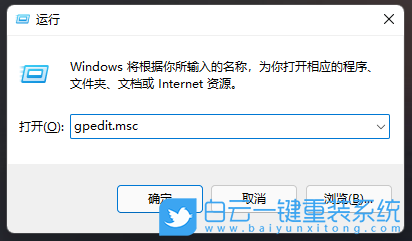
2、本地組策略編輯器窗口,依次展開到【計算機配置 > Windows 設置 > 安全設置 > 本地策略 > 用戶權限分配】,然后雙擊右側的【拒絕從網絡訪問這臺計算機】;
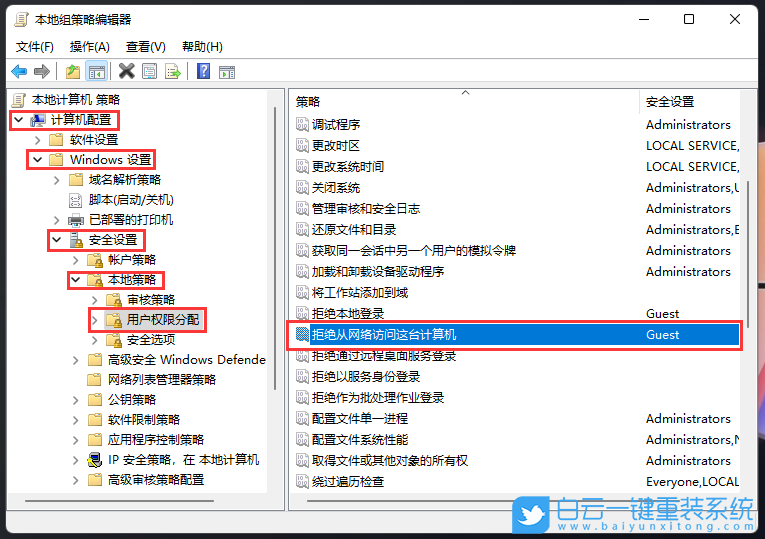
3、拒絕從網絡訪問這臺計算機 屬性窗口,選擇【Guest】賬戶,然后點擊【刪除】;
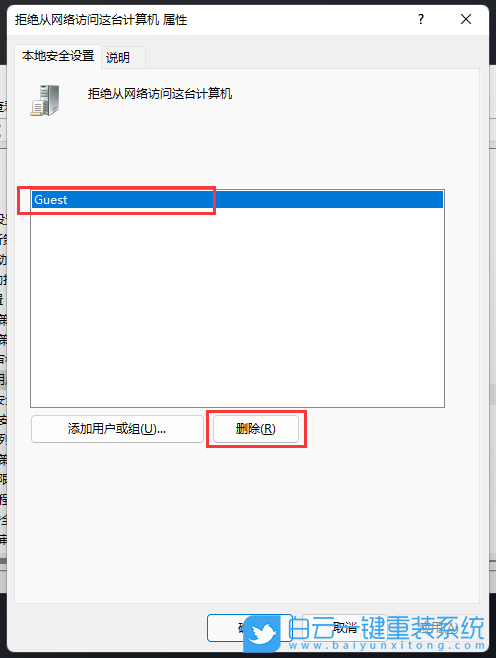
4、繼續在本地組策略編輯器中,左側點擊【安全選項】,右側,找到并雙擊打開【網絡訪問: 本地賬戶的共享和安全模型】;
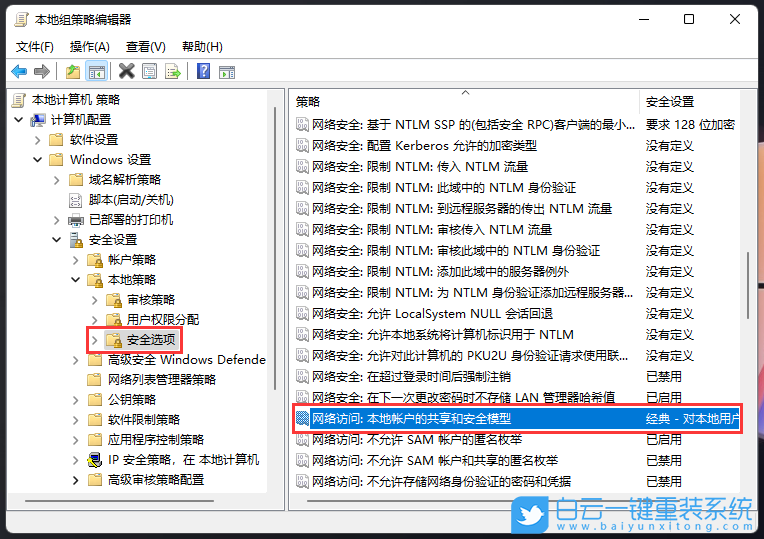
5、網絡訪問: 本地賬戶的共享和安全模型 屬性窗口,本地安全設置下,選擇【經典 - 對本地用戶進行身份驗證,不改變其本來身份】;
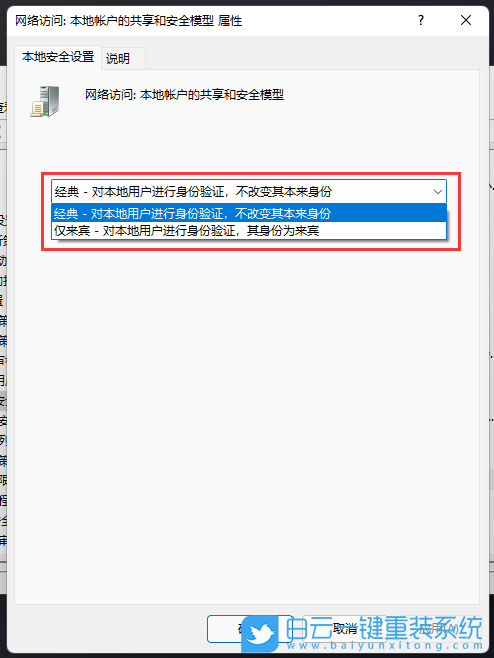
6、繼續在本地組策略編輯器中,左側點擊【安全選項】,右側,找到并雙擊打開【賬戶: 使用空密碼的本地賬戶只允許進行控制臺登錄】;
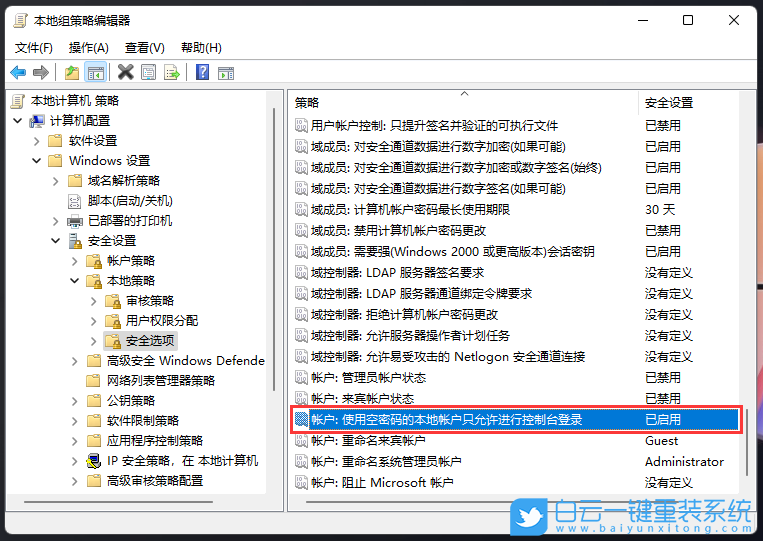
7、賬戶: 使用空密碼的本地賬戶只允許進行控制臺登錄 屬性窗口,選擇【已禁用】,并點擊【確定】即可;
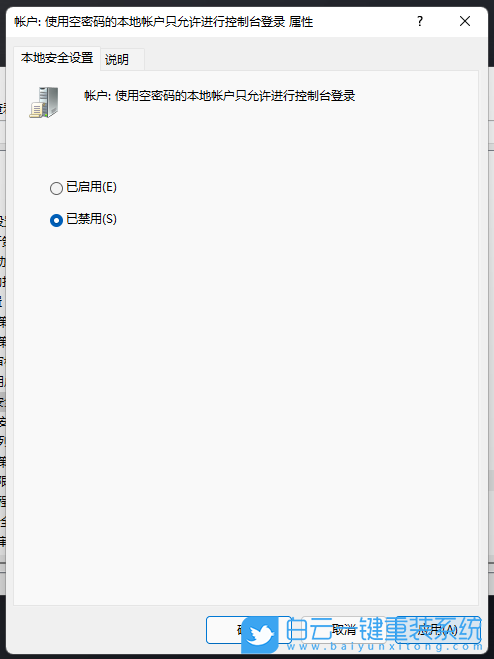
附:啟用SMB 1.0/CIFS文件共享支持
1、按【 Win + S 】組合鍵,或點擊任務欄上的【搜索圖標】,在打開的Windows 搜索,頂部搜索框輸入【控制面板】,然后點擊【打開】系統給出的最佳匹配控制面板應用;
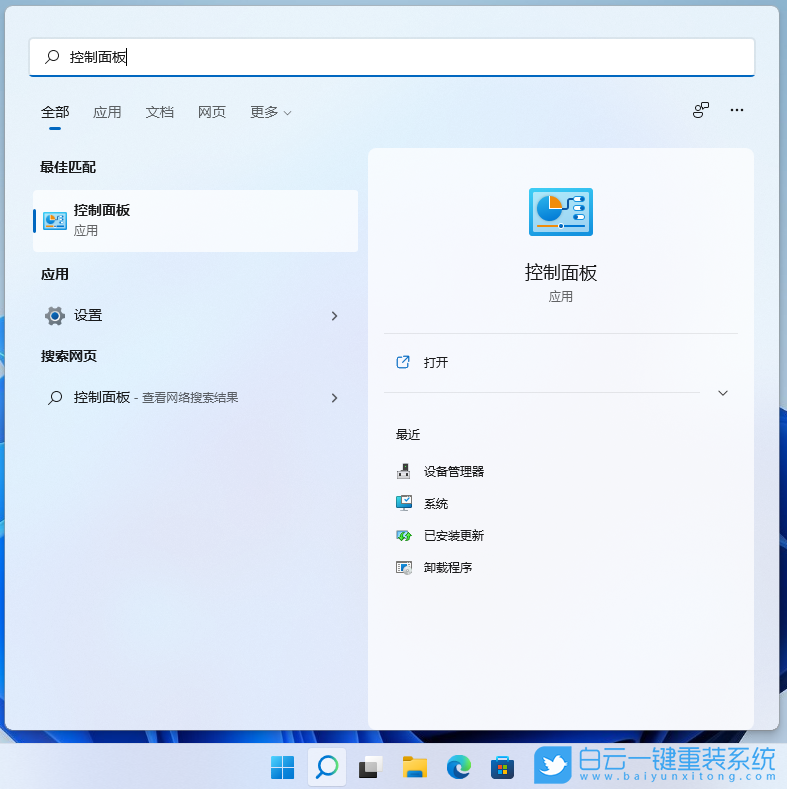
2、控制面板窗口,【類別】查看方式下,點擊調整計算機的設置下的【卸載程序】;
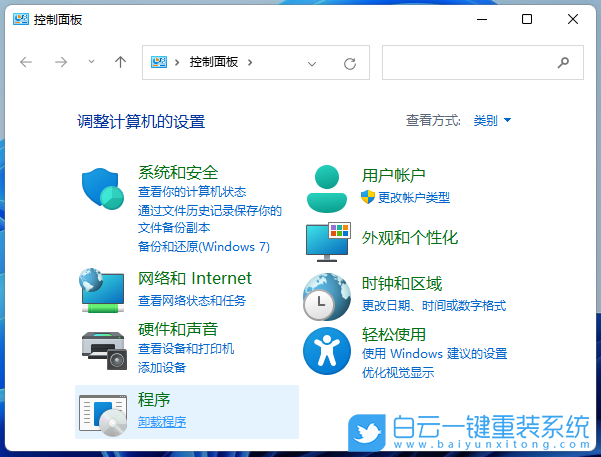
3、程序和功能窗口,左側邊欄,點擊【啟用或關閉 Windows 功能】;
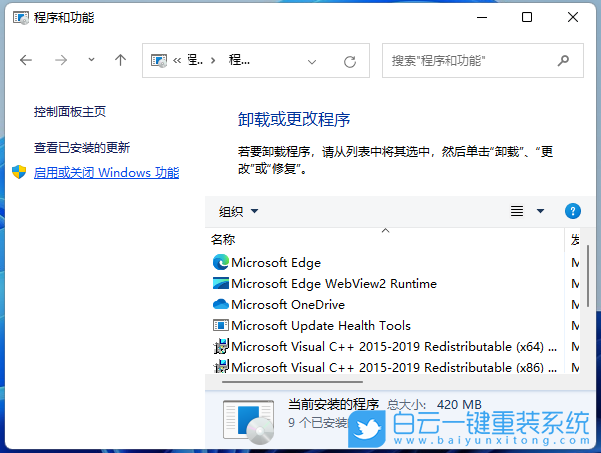
4、Windows 功能,啟用或關閉 Windows 功能,若要啟用一種功能,請選擇其復選框。若要關閉一種功能,請清除其復選框。填充的框表示僅啟用該功能的一部分,找到并【勾選SMB 1.0/CIFS文件共享支持】,這時候我們只需要耐心等待該功能完成安裝即可;

以上就是Win11已共享但別電腦無權限訪問怎么辦文章,如果這篇文章的方法能幫到你,那就收藏白云一鍵重裝系統網站,在這里會不定期給大家分享常用裝機故障解決方法。
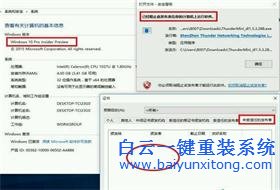
Win10系統發布者不受信任怎么辦,如何解決有用戶反映說,在使用win10系統時,想要打開某些程序,卻提示發布者并不被信任,提示說為了對計算機進行保護已經阻止此
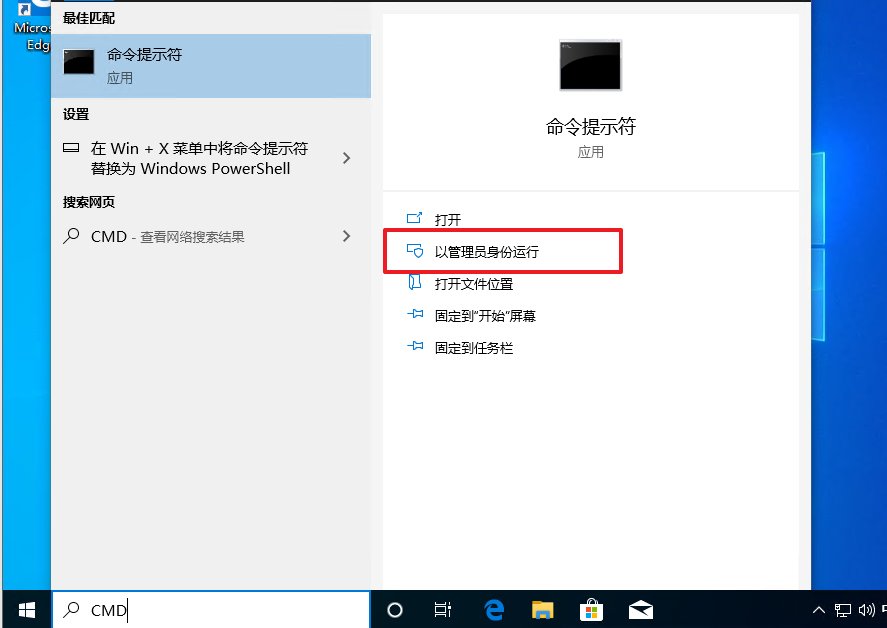
恢復win10系統源文件命令有哪些|Dism命令使用教程電腦隨著使用時間的變長,而變得更加容易出現一些問題,比如因為源文件出現變化,就容易導致電腦的資源管理器出現卡頓




